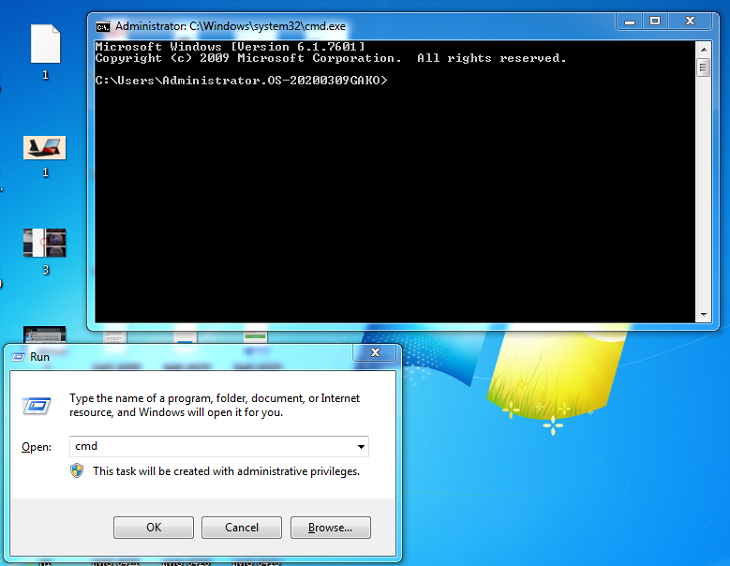Lệnh run trên Windows là một công cụ rất hữu ích có thể giúp chúng ta truy cập nhanh vào các ứng dụng, công cụ, tài liệu mà chúng ta muốn tìm kiếm. Nhưng để mở ứng dụng, bạn phải nhớ chính xác lệnh mà chương trình đã nhập vào hộp thoại. Điều này rất khó cho người dùng vì không thể nhớ chúng. Để tiện theo dõi, bài viết này sẽ tổng hợp các cách dùng lệnh run trên Windows để mở nhanh công cụ hệ thống. Chạy lệnh run trên Windows cho phép người dùng truy cập nhanh vào tài nguyên hệ thống và các công cụ máy tính. Nào cùng với fmclectro.com tìm hiểu chi tiết qua bài viết bên dưới này nhé!
Mục Lục
Mở nhanh cửa sổ Command Prompt (cmd)
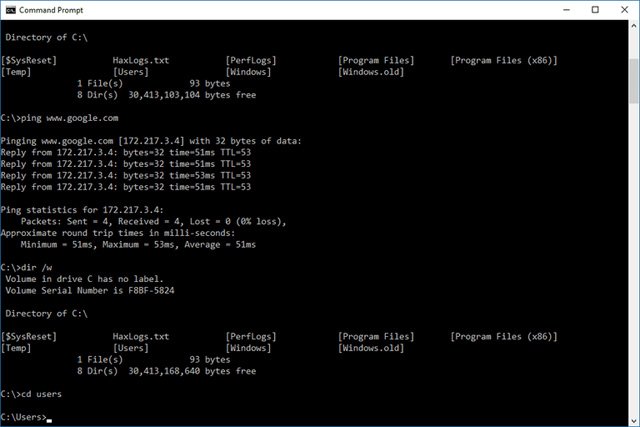
Nhấn tổ hợp phím Windows và phím R > sau đó nhập cụm từ cmd > nhấn Enter. Lúc này cửa sổ Command Prompt, một cửa sổ nhập lệnh để sửa lỗi hay tìm IP máy, để phân vùng ổ đĩa,… sẽ hiện lên.
Mở nhanh Registry
Để thực hiện điều này nhấn tổ hợp phím Windows và phím R > nhập regedit > nhấn Enter.
Windows Registry công cụ quản lý khóa registry của hệ thống, cho phép người dùng tùy chỉnh một tính năng ẩn nào đó trong Windows ví dụ như để chỉnh độ dày mỏng của Taskbar, để tắt tính năng kiểm tra chính tả toàn hệ thống, để xóa bộ gõ hệ thống,…
Mở nhanh công cụ Control Panel
Để mở Control Panel thay vì vào vào Start và tìm Control Panel, ban có thể nhấn tổ hợp phím Windows và phím R > nhập control > nhấn Enter.
Control Panel giúp hỗ trợ người dùng khi tính bị lỗi, chẳng hạn như để chẩn đoán lỗi qua tính năng Troubleshoot, để gỡ cài đặt phần mềm desktop trong Add/Remove programs, kiểm tra thông tin hệ thống và hàng tá thứ khác.
Mở trình quản lý ổ đĩa Disk Management
Để mở nhanh trình quản lý ổ đĩa Disk Management, nhấn tổ hợp phím Windows và phím R > nhập diskpart > nhấn Enter.
Disk Management là một công cụ rất tiện ích của Windows cho phép người dùng phân vùng ổ đĩa và dọn dẹp ổ đĩa một cách nhanh chóng.
Mở nhanh công cụ MSConfig
Nhấn tổ hợp phím Windows và phím R > nhập msconfig > nhấn Enter.
MSConfig có thể chỉnh cho máy khởi động dạng Safe Mode, bật tắt các phần mềm khởi động cùng hệ thống trong Startup, ngoài ra công cụ còn hỗ trợ kiểm tra lỗi máy rất hữu hiệu.
Mở trình dọn dẹp Disk Cleanup
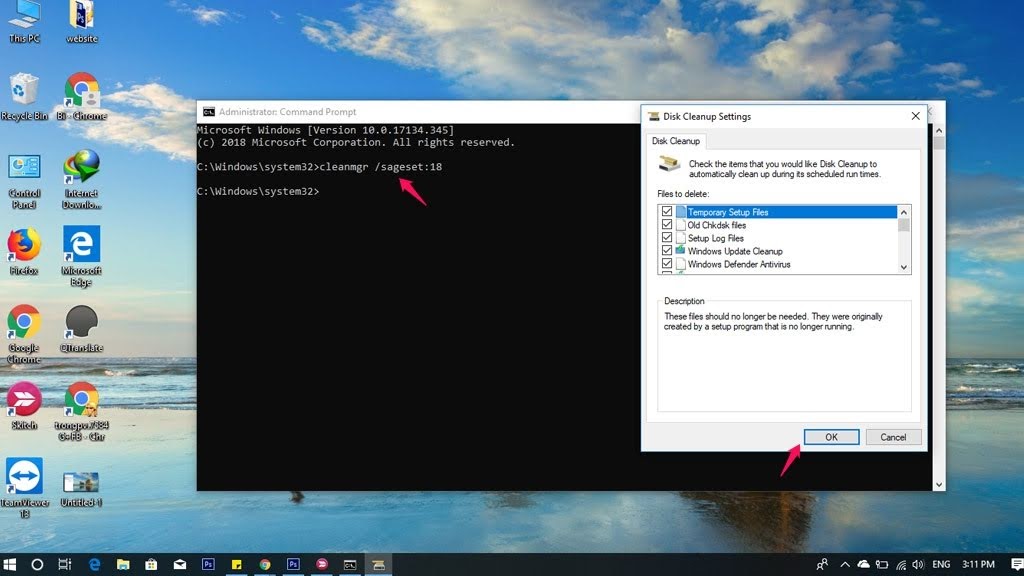
Để mở trình dọn dẹp ổ đĩa Disk Cleanup. Nhấn tổ hợp phím Windows và phím R > nhập cleanmgr > nhấn Enter.
Công cụ Disk Cleanup cho phép người dùng dọn dẹp rác ổ đĩa; và giải phóng khá nhiều dung lượng của ổ đĩa; nhất là phân vùng chứa các file tạm và các bản cập nhật cũ của hệ thống.
Mở File Explorer
Nếu muốn mở File Explorer ở thư mục Quick access thì anh em chỉ cần nhập dấu chấm . và nhấn Enter. Nếu muốn ở File Explorer ở ổ đĩa C: thì nhập \ và nhấn Enter. Nếu muốn mở File Explorer ở thư mục người dùng (Users) thì nhập .. và nhấn Enter.
Một vài lệnh run thông dụng trên Windows
Lệnh “\” : Sử dụng lệnh này để mở ổ đĩa hệ thống (ổ chứa hệ điều hành của bạn – thường là ổ C). Trên cửa sổ hộp thoại Run, bạn nhập lệnh “\” sau đó nhấn Enter để mở ổ đĩa C. Đây là cách nhanh nhất để mở ổ đĩa C.
Lệnh “.” : Sử dụng lệnh này để truy cập vào thư mục của người dùng; nằm trong thư mục User chứa những thư mục khác như Downloads, My Documents, Desktop, Pictures…
Lệnh “..” Để mở thư mục Users nằm trực tiếp trên ổ đĩa C.
Lệnh calc: Mở ứng dụng máy tính bỏ túi trên Windows. Bạn chỉ cần nhập từ khóa calc vào hộp thoại Run là xong.